Most Wi Fi za, kako daleč. Wi-Fi Bridge - O tem, kaj je Wi Fi mostov.
Moj prijatelj Seryoga je zaprosil za internetno povezavo. To je tisto, kar je izšlo.
Svetoval sem opremo za takšne povezave podjetja Ubiquity. Odločili smo se, da bomo "dobro osvetlili" internet iz najbližje pet-nadstropne stavbe neomejen internet. Živi ena oseba, ki se je strinjala, da nam bo pomagala. Prvič, obljubili so, da bodo to storili državi.
Ko je raziskoval območje, je odkril neprijetno značilnost pokrajine: neposredna vidljivost do Serjogine hiše ni.
Vrtišče na strehi garaže. Levo 5 GHz, desno 2,4 GHz.
Na streho garaže sem moral namestiti repetitor, ki bo viden tako iz petosistemske stavbe kot tudi od hiše.
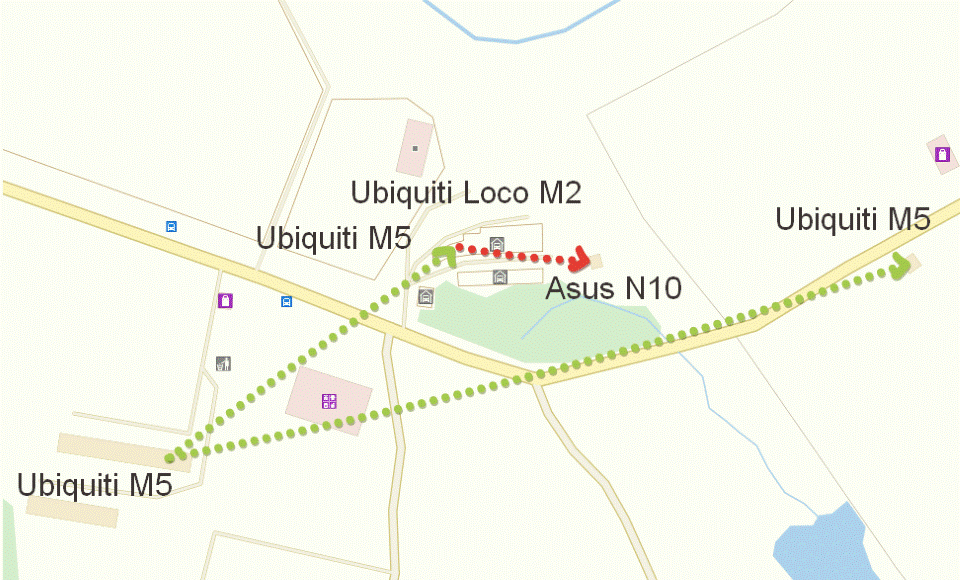
Izkazalo se je, da je ta shema. Zelena prikaže povezave pri frekvenci 5 GHz, rdeči - 2,4 GHz. Dolga zelena povezava se nanaša na dajanje lastniku interneta. Povezava na "koleno" - to je za hišo Sergeja.

Ubiquiti Nanostation. Na levi je Loco.
Za takšen projekt smo potrebovali:
Ubiquiti Nanostation M5 3 kos.
Ubiquiti Nanostation Loco M2 1 kos.
Številke za »M« označujejo, na katerem območju delujejo antene. Predpona "Loco" označuje poenostavljeno različico za cenejše. Izplačevanje z močjo oddajnika in nižjo frekvenco procesorja.

Internetna distribucijska točka na strehi petospratne stavbe
Na srečo nisem naredil dela za vgradnjo opreme, temveč samo nastavil. Na zgornji fotografiji lahko vidite lastnikovo željo, da bi dvignili anteno višje, kar lahko v prihodnosti igra kruto šalo: statična električna energija lahko napravo izloči.

Pogled na garažo s strehe petetažne stavbe.
Dobili smo dolžino velike povezave 5GHz 500m, majhno 300m.
Naj pojasnim, zakaj sem izbral glavne povezave za 5 GHz. Frekvenčno območje 2.4 je zelo glasno blizu večnadstropnih stavb, ker vsak rezident želi imeti brezžični usmerjevalnik doma. Mimogrede, mikrovalovne pečice in Bluetooth delujejo tudi pri 2.4. Kot rezultat, okoli hiše lahko vedno ujamete z 10-20 nerazumljivih omrežij. Posebnost pasu 2.4 je, da zagotavlja samo 3 neodvisne kanale: 1, 6, 11. Drugih 2.4 je zakonsko omejeno. S petimi vse preprosteje.

V Sergejevi hiši smo prvič ujeli internet na običajnem domačem usmerjevalniku ASUS RT-N10, ki stoji na okenskem okencu. Z njim in razdeli hišo. Zaradi takšnega univerzalizma se hitrost zmanjšuje, vendar ničesar ni treba kupiti. Nato ga je zamenjala Ubiquiti z dostopno točko z anteno.
Kot rezultat, oprema kaže povezavo s hitrostjo 50 Mb / s, v resnici je manj, vendar ustreza vsem. To ni dovolj hitro, če zahtevana hitrost doseže 150 Mbps, razdalja pa je blizu. Razlog je v nenatančni poravnavi anten in prisotnosti dreves v signalni poti. Najpomembnejše je, da povezava ne pade niti pri močnem dežju.
42Danes se želim dotakniti tematike uličnega usmerjevalnika, na katerega me zelo zanimajo bralci. Pravzaprav se redno sprašujete, kako narediti brezžična komunikacija med dvema oddaljenima stavbama, na primer med pisarno in skladiščem, med dvema stanovanjima v različnih stanovanjske stavbe ali med zasebno kočo in garažo. Odgovor je - morate ustvariti. Kako? Beri naprej ...
Prvič, kot vedno, se lotimo sheme prihodnje povezave. Naša naloga je ustvariti wiFi mostzdružiti dve neodvisni lokalni mreži (žični ali brezžični - to ni pomembno) ali povezati oddaljeno enega računalnika z domačim omrežjem z uporabo signal Wi-Fi.
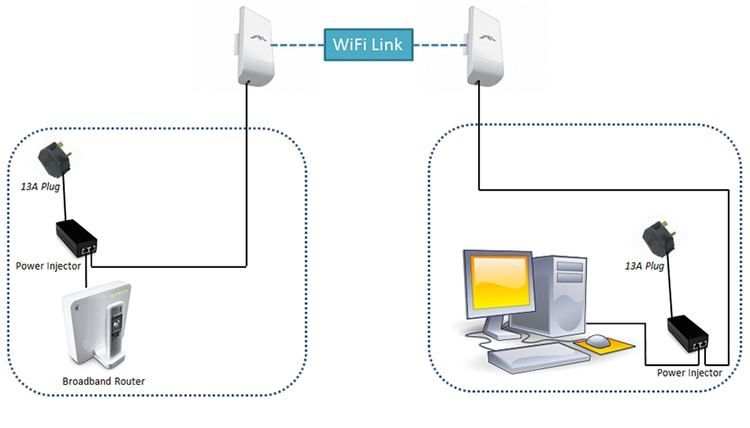
Če govorimo o prostoru, ki je blizu vira vašega signala, to je od usmerjevalnika, potem je zelo verjetno, da ga bo dosegel z ali brez dodatnih naprav za povečanje polmera delovanja. Če govorimo o nekaj sto metrih ali desetih kilometrih, potem so že potrebne popolnoma različne naprave.
Glavni pogoj za stabilno delovanje brezžičnega mostu je neposredna vidljivost med obema objektoma.
Namreč - zunanja dostopovna točka za WiFi, ki je namenjena za namestitev na ulici. Še enkrat, če razdalja ni več kot nekaj deset do sto metrov, lahko dobite z običajnimi dvema usmerjevalniki, ki imata podporo za mostni način in na katere so priključene zunanje antene.
Toda za bolj resne razdalje in bolj stabilno delovanje je priporočljivo uporabiti posebne točke. wi-Fi dostopposebej zasnovani za izdelavo takšnih brezžičnih mostov. Ti so že opremljeni z močno usmerjeno anteno in izostreni za delo v medsebojni povezavi. Vodilna na trgu za proizvodnjo takšne opreme je podjetje Ubiquiti. Modeli različnih cenovnih razredov in značilnosti delovanja so številni.
WiFi dostopne točke in druga oprema
Razmislite o nekaterih v razponu. Če nameravate ustvariti most WIFI v daljavi največ 3 km v neposrednem vidnem polju bodo naredili modele Ubiquiti NanoStation Loco M2, NanoStation Loco M5, NanoStation M2 - v naraščajočem vrstnem redu njihovega delovanja.

Naslednje WiFi točke dostop že do 10 km - Ubiquiti NanoStation M5, NanoBridge M5 22dBi, NanoBridge M5 25dBi. Zadnje 2 z več izboljšanimi antenami.

Razdalja 20 km bo pomagala premagati modele PowerBridge M3 in PowerBridge M5 z vgrajenimi visoko zmogljivimi ozkimi antenami.
In končno, največja razdalja do 30-50 km, ki jo pokrivate s pomočjo modelov Ubiquiti Rocket M2, Rocket M5, Rocket M5 GPS (s koordinatno sinhronizacijo). Tudi za bolj stabilen sprejem se lahko dodatno okrepijo z antenami - za Rocket M2, ki deluje na 2,4 GHz, je RocketDish 2G-24 idealen, Rocket Dish 3G za Rocket M3 in RocketDish 5G-30 za Rocket M5.

Če ni neposredne vidljivosti, vam bo model NanoStation Loco M900 pomagal na razdalji 5 km. Za razliko od večine dostopnih točk, ki delujejo pri 2,5 GHz, ima ta oprema frekvenčno območje 900 MHz, ki radijskim valovom omogoča boljše upogibanje ovir.

Poleg točk samih, v ulični instalaciji, bo potrebno še nekaj naprav - to je tako imenovana zaščita pred strelo, ki ščiti naprave z uporabo tehnologije PoE (tj. omrežni kabela) iz nevarnih obremenitev, ki lahko nastanejo zaradi atmosferskih pojavov.

Če povzamemo, bo most potreboval 2 konfigurirana lokalna omrežja, 2 zunanje točke dostop z antenami in 2 zaščito pred strelo. Če ste v dvomih, kaj pridobiti, samo google in poiščite spletne trgovine, ki prodajajo to opremo. V večini primerov imajo priročen glavni izbor modelov ali pa so na voljo že pripravljeni kompleti, ki jih boste morali kupiti in konfigurirati.
Navedel bom značilnosti niza dostopnih točk s spletnega mesta Ubiquity:
Dostopne točke serije NanoStation M in NanoStation Loco M so popolne kot odjemalske naprave za sprejemanje signala bazna postaja; kot distribucijska antena v določeni smeri; kot mostna povezava, kjer je vidljivost med predmeti omejena zaradi antene MIMO 2 × 2.
Dostopne točke serije Bullet niso opremljene z vgrajenimi antenami in so zato univerzalne. Preko priključka N-tipa lahko konfigurirate ploščo, smerno ali krožno anteno ustreznega razpona. Uporablja se predvsem za gradnjo mostov in za distribucijo signala v krožni smeri.
Dostopne točke serije Rocket so zasnovane za izgradnjo povezav dobaviteljev od točke do več točk in za avtoceste, daljše od 40 km, zaradi uporabe z antenami AirMax Sector, Dish in Omni. Glavna prednost točk je moč, zmogljivost in podpora za način MIMO 2X2.
Dostopne točke serije AirGrid, NanoBridge in PowerBridge so opremljene z vgrajenimi ozkimi antenami in so v glavnem namenjene gradnji mostov. Antene se med seboj razlikujejo po zmogljivosti, moči, obliki in namenu.
Pregled modela Ubiquiti NanoStation M5
Namestitev mostu Wi-Fi
Ko se odločite za razdaljo in izberete vrsto naprav, je čas, da začnete tuning mostu. Uporabil bom primer Ubiquiti NanoStation M5 srednje dostopne WiFi dostopne točke, ki deluje na 5 km in podpira do 40 delovnih postaj.
Nastavitev prve točke v načinu dostopne točke
Točko povežemo z zaščito pred strelo, njena točka pa do PoE adapterja (naprava, ki omogoča napajanje preko LAN priključka), ki pa skozi omrežno kartico priključen na električno omrežje. V priključek PoE vstavimo tudi patchcord v LAN priključek, ki je prav tako povezan z LAN usmerjevalnikom, s katerim je povezan internet.
Po tem obiščite brskalnik na http://192.168.1.20 (naveden je v primeru ali paketu), prijavite se s svojim uporabniškim imenom / geslom "Ubnt" in pojdite na glavno skrbniško stran, ki prikazuje splošne podatke in stanje omrežja.

Potrebujemo jeziček WireLess, v katerem konfiguriramo vse, kar je potrebno za delo. Obstajajo že znane točke, kot je SSID, in varnost (vrsta šifriranja, uporabniško ime in geslo za povezavo) - ne bom ponovil, kako ga bom podrobno opisal v brezžični povezavi.
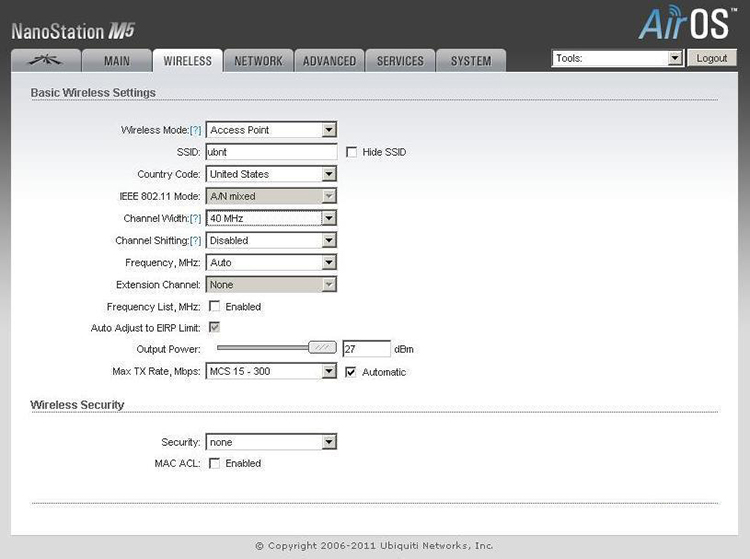
Zdaj se bom osredotočil na nove osnovne parametre.
Brezžični način - vloga te naprave je Access Point (točka) ali Station (odjemalec). Ena, glavna dostopna točka, nastavimo način AP, drugi, stranko - postajo. Obstaja tudi način WDS, ki omogoča združevanje več naprav v omrežje, zdaj pa ga ne potrebujemo.
Širina kanala - širina kanala. Pasovna širina kanala je odvisna od vrednosti v tem polju: 40 MHz do 300 Mbit / s, 20 MHz do 130 Mbit / s, 10 MHz do 65 Mbit / s, 5 MHz do 32 Mbit / s.
Pogostost - frekvenca kanala. Prepričajte se, da določite določeno število, ki je drugačno od sosedovega wifija. Kako jo opredeliti.
Izhodna moč - moč oddajnika. Najdite največ.
Najvišja hitrost podatkov vam omogoča, da nastavite določeno hitrost prenosa ali izberete samodejni način.
Ostalo lahko pustite, kot je.
Konfiguriramo vse te parametre in nadaljujemo z drugo dostopno točko.
Nastavitev druge točke v načinu Station
Tako kot v prvem primeru, po vseh postopkih za priključitev na elektriko in LAN, gremo preko njegovega IP-ja (enako kot prvi), po katerem ga je potrebno spremeniti, saj prva točka že ima ta naslov. Če želite to narediti, pojdite na zavihek »Omrežje« in spremenite na 192.168.1.21 .
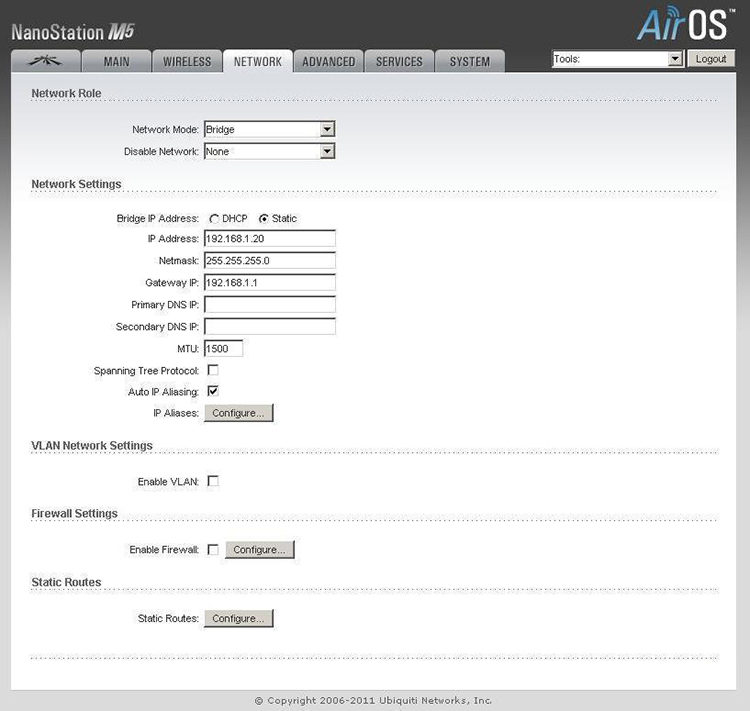
Nastavitve shranite tako, da pritisnete gumb "Spremeni\u003e Uporabi", počakajte na ponovni zagon in znova pojdite na področje admin, vendar na nov, spremenjen naslov.
Pojdite na zavihek "Wireless" in, kot sem rekel, spremenite način delovanja na "Station".

V elementu »SSID« pritisnemo gumb »Izberi« in v odprtem oknu - gumb »Skeniraj«. Naprava mora zaznati prvo, že konfigurirano, dostopno točko.

Postavite zastavo pred našo točko, jo kopirajte Naslov MAC in prilepite na polje Zakleni na AP MAC
Pogosto obstajajo situacije, ko morate povezati dve različni točki, na primer: (Home-Dacha) v eno samo lokalno omrežje. Razlogi za to so lahko dovolj: Organizacija video nadzora podeželske hiše ali hiše, organizacija dostopa do interneta v domači hiši iz domačega kanala, komunikacija med sorodniki, ki so na obeh straneh.
Naredite to z omrežij precej težko, zato morate organizirati brezžično omrežje. In to je dobro, če razdalja od hiše do dacha ne presega 2-5 km in obstaja prostor za namestitev zunanjih naprav z neposredno vidljivostjo med seboj. In če je razdalja 12-15 km in je neposredna vidljivost dvomljiva.
V obeh primerih bo rešitev Most Wi Fi, bo povezal obe točki pri visoki hitrosti in zagotovil skupno omrežje. V prvem primeru (obseg povezave je 2-5 km, obstaja neposredna vidljivost mest namestitve) potrebujemo manj močne oddajnike, tak wi-fi most bodo zagotovili dve napravi tipa ( Ubiquiti NanoStation M2 ali Ubiquiti NanoStation M5).
Prva naprava (Ubiquiti NanoStation M2) deluje na običajnih Wi-Fi frekvencah (2.4Ghz) in njena maksimalna hitrost prenosa podatkov v rastlinjakih je dosegla 100+ Mbps. Toda 2.4Ghz, bolj zamašena in imajo več hrupa, kar zmanjšuje kakovost povezave in največja hitrost prenos podatkov, prav tako pa se zdi možne napake v omrežju.
Druga naprava (Ubiquiti NanoStation M5) že deluje na več prostih frekvencah, ki se nahajajo v območju 5GHz, in celo delovne naprave na tem območju imajo večjo hitrost kot tiste, ki delujejo na frekvenci 2,4 GHz. Te naprave so skoraj potrebne za ustvarjanje neposredne vidne linije. Naprave, ki delujejo pri frekvenci 5 GHz, so bolj občutljive na ovire na poti tlakovane komunikacijske linije.
Kaj je Wi-Fi Bridge?
To sta dve napravi (po možnosti iste vrste), nameščeni na dveh različnih točkah in usmerjeni drug proti drugemu. Ki so povezani s kanalom (povezavo) od 128 Kbps do 100 Mbps. Hitrost prenosa je odvisna od vrste uporabljenih naprav, obsega, vidnega polja in drugih motenj. Na splošno je Wi-Fi most običajen brezžično omrežje, uporablja se samo v zunanjih pogojih za povezovanje točk na razdalji 1,2,5,10,20 km.
Kjer je primerno Wi-Fi most ?
Wi-fi most - je večnamenski komunikacijski kanal, ki lahko poveže dve točki za kateri koli namen. Nekdo organizira kanale med hišo in kočo, da organizira dostop do interneta v koči, drugi namestiti mostove za video nadzor koči ali varuška v hiši. Lahko je veliko aplikacij, en most lahko zagotovi dober komunikacijski kanal, 100 Mbps na razdalji 5-10 km. To je lahko dober kanal za dostop do interneta ali IPTV ne za eno osebo, ampak za celotno skupnost v državi.
Nekateri gradijo skladišča ne daleč, toda ne preveč blizu pisarn in komunikacija med njimi je nujna, ne le povezava, temveč zaščiten kanal za visoke hitrosti neposredno (brez virtualnih omrežij na običajnem internetu). Wi-Fi mostu bo zagotovil pisarno ali skladišče na daljavo, z vsemi in telekomunikacijskimi napravami naenkrat.
Koliko stane most Wi-Fi?
Cenovne kategorije uporabljene opreme so različne, oprema po nizkih cenah, kakovost pa tudi ne sije, obstaja dražja, a kakovostnejša oprema - ki je sposobna ustvariti zelo dobre povezave pri visokih hitrostih in brez veliko odvisnosti od vremenskih razmer. Ubiquiti oprema je dobra izbira.
Skozi opremo te družbe, lahko zgradite dobre povezave na razdalji 10-15 km, medtem ko bo cena opreme za takšno povezavo okoli 10-13 tisoč rubljev, ob upoštevanju vseh potrošnih materialov, itd.
Trenutno bodo lokalni ponudniki ponudili nizko kakovost brezžične povezave, z visokimi tarifami in majhno hitrostjo, po višjih cenah - si lahko ogledate cene za radijski dostop na internetu ...
Največje razdalje
Največja razdalja, ki se lahko prebode, bo odvisna od uporabljene opreme. Nekateri proizvajalci na trgu ponujajo opremo, ki lahko vzpostavi povezave na razdalji 50-60 km, opazuje primere povezav in na razdalji 90 km. Cene za takšno opremo so gotovo nekajkrat višje, vendar so ti zneski pogosto še cenejši od zneskov, ki jih drugi ponudniki zahtevajo na pravem mestu za povezavo.
Ali je mogoče v isti vasi povezati dve različni hiši?
Seveda, namestitev dveh poenostavljenih različic Nanostation M2 (Loco) na strehah zgradb in jih usmerjate drug na drugega, po prilagoditvi na kraju samem bo stabilna in hitra povezava, ki vam bo omogočila, da povežete obe hiši med seboj in povežete svoje naročnike.
Ali lahko tak internet distribuiram naprej Wi-Fi
Da, lahko, boste dobili normalno kabelsko povezavo - ki bo prenašala isto stvar kot kabel na drugi strani, in lahko ta digitalni signal razdelite na notranje naprave, tako da ustvarite nov notranji kabel. wiFi omrežje in ga povežite z mostom.
Zaključek
To so Wi-Fi naprave, ki omogočajo povezavo (ustvarjanje povezave) med dvema točkama, z visoko hitrostjo prenosa podatkov in visokimi parametri linije (v obliki ping in izguba). Ta povezava lahko zagotovi stabilno video in avdio povezavo, medtem ko bo internet na voljo in pasovna širina za IPTV bo ostala.
Stroški takšne povezave niso zelo visoki, in če je potrebno, povezava dveh hiš na razdalji 2-5 km, potem je to verjetno edina bogata pot ven. Povezava dveh hiš na razdalji 5 km, lahko stane kar 6-7 tisoč rubljev, in 12-13 tisoč rubljev. Glede na vaše znanje in spretnosti.
Hiter prenos informacij je danes najpomembnejše mesto na svetu. Preko interneta, ki je naš planet povezal s spletom, se izvaja oddaljena trgovina, transakcije potekajo na borzah, znanstvene organizacije si izmenjujejo ustrezne informacije o dosežkih in eksperimentih, na tisoče navadnih uporabnikov pa komunicirajo in prejemajo potrebne informacije.
Običajno se komunikacija izvaja s kabli. Vendar njihova uporaba ni vedno racionalna. Zaradi težkih terenskih razmer in dolgih razdalj je polaganje kablov nedonosno. V teh primerih je prava odločitev uporaba radijske relejne komunikacije. Namesto polaganja kabla brezžične točke Podatki o ponovnem prenosu podatkov ustvarijo vezje, ki tvori komunikacijski kanal zahtevane zmogljivosti. Če se za prenos podatkov uporabljata samo dve napravi, se ta vrsta povezave imenuje radijski most.
Glede na določitev nalog za te namene se lahko uporablja različna oprema. Če želite povezati oddaljeno zgradbo z internetom ali povezati pisarne majhnih organizacij med seboj, je najbolje, da ustvarite most WiFi, ki uporablja dostopne točke Ubiquiti. V ta namen ima podjetje arsenal številne možnosti. Dostopne točke serij NanoBeam, PowerBeam, NanoBridge in PowerBridge, ki imajo visoko zmogljiv radijski del z visoko močjo (do 28 dBm) in paraboličnimi antenami, ki radijski signal usmerjajo v ozek žarek, kar vam omogoča, da dosežete povezovalno razdaljo 15 km ali več v neposredni vidljivosti med naprave.
Analogna je linija dostopnih točk AirGrid, ki imajo s podobnimi značilnostmi manj vetrov, saj imajo reflektorji njihovih anten rešetkasto obliko. Uporaba AirGrid se lahko priporoča na mestih s povečano obremenitvijo z vetrom, na primer na visokih stavbah ali v gorah.
Opozoriti je treba, da dostopne točke Ubiquiti uporabljajo različne frekvence, odvisno od modela. Če jih nameravate uporabiti v mestu, kjer je gostota omrežij izjemno visoka v običajnem pasu 2,4 GHz, bi morali ustvariti brezžični most WiFi v območju 5 GHz ali uporabite nestandardne frekvence 3 in 10 GHz (dostopne točke s številko artikla M3, M10). Poleg tega lahko izberete dostopne točke, ki delujejo v območju 900 MHz (točka M900), ki zaradi daljše valovne dolžine v mnogih primerih omogoča vzpostavitev povezave s precejšnjim prekrivanjem vidnosti med napravami in celo brez nje.
Vzpostavitev WiFi mostu ni zelo težka, vendar delo še vedno zahteva določene sposobnosti. Poleg nastavitve parametrov omrežja del dostopnih točk, ki so določene v spletnem vmesniku podjetja operacijski sistem AirOs, je treba namestiti naprave na mesto obratovanja - to so lahko radijski stolpi ali stavbe, kot tudi prilagoditi naprave - to je, usmeriti sprejemne in oddajne antene tako, da so usmerjene ena na drugo. Prav tako je potrebno priključiti napajalnik naprav, ki se izvaja s tehnologijo PoE in se napaja preko Ethernet kabla.
Ko ustvarjate hrbtenice, pasovna širina, ki jo zagotavlja običajni radijski most WiFi, morda ne bo dovolj. V ta namen so razvili edinstvene radijske relejne postaje razreda AirFiber. Pasovna širina povezave, ustvarjene na njihovi podlagi, doseže 2 Gb / s, kar je mogoče zaradi uporabe širokopasovnega prenosa podatkov, kot tudi uporabe sinhronizacije GPS, patentirane hibridne duplex tehnologije, prvotne konfiguracije antene s sprejemnimi in oddajnimi antenami ter drugih tehničnih lastnosti. V odvisnosti od izbranega modela AirFiber za komunikacijo uporablja pas 5 in 24 GHz. Kot lahko vidite, je izbira opreme za radijske relejne komunikacije in brezžične mostove, ki jih predstavlja Ubiquiti Networks, zelo široka in vam omogoča, da poiščete možnost za reševanje kakršnih koli težav. WiFi most želene konfiguracije lahko izberete in kupite v razdelku »Pripravljene rešitve« ali uporabite zgornji obrazec, po katerem bodo naši strokovnjaki izbrali potrebno opremo za ustvarite wifi mostu.
Pogosto se zgodi, da je signal Wi-Fi usmerjevalnik To ni dovolj za celotno stanovanje ali, na primer, morate priključiti več naprav, vendar tako, da ne delajo na istem omrežju. Če ste nenadoma začeli ležati drug usmerjevalnik, lahko problem rešite tako, da preprosto povežete most. Pravzaprav je problem z signalom rešen z repetitorji, ki ujamejo signal in ga posredujejo naprej, zakaj jih kupite, če že imate vse, kar potrebujete. Zdaj bomo pogledali, kako vzpostaviti Wi-Fi most, na primeru TPLink opreme.
Najprej poskušajmo odgovoriti na najpogostejše vprašanje na to temo: Wi-Fi most - kaj je to? V bistvu, po pravilno nastavitev en usmerjevalnik, ki je povezan z internetom, pošlje drugemu signal, ki je preprosto vklopljen, slednji pa razdeli ločeno omrežje. Takoj je treba opozoriti, da bodo naprave enega proizvajalca delale v paru bolj stabilno.
Nastavitev mostu med dvema usmerjevalnikoma: Video
Kako konfigurirati
Prva stvar, ki jo moramo ugotoviti, je ustvariti brezžični wifi Bridge je naslov, kjer lahko vnesete nastavitve. Pojdite v kateri koli brskalnik in v naslovno vrstico vpišite 192.168.0.1 ali 192.168.1.1 - zato se prikaže okno z vrsticami za prijavo in geslo.
Zdaj, če se nič ni spremenilo, vnesite admin v obe vrstici in pridite na glavno stran z nastavitvami.
Sedaj se poglobite v to, kar morate storiti na glavni enoti. Na levi strani boste našli zavihek "Wirelles" ali "Wireless Mode", če imate Russified firmware. Zaradi lažjega spreminjanja imena omrežja in kanala takoj - na primer, nastavite 7 in končate z glavnim.
Povežite se z dodatnimi in pojdite v nastavitve. Zdaj nas že zanima zavihek »DHCP«: z vnosom tukaj ga onemogočimo, kot je prikazano na sliki zaslona, tako da ni dveh naprav, ki distribuirajo omrežne nastavitve.
Zdaj gremo na odsek lokalnega omrežja ali LAN in spremenite IP, na primer na 192.168.1.2, tako da ne bosta dva enaka naslova. Ko kliknete gumb »Shrani« ali »Shrani«, bo usmerjevalnik ponovno zagnan.
Ko je ponovni zagon končan, se mora samodejno vrniti v nastavitve. Zdaj, kot na prvi napravi, pojdite na zavihek brezžičnega načina, spremenite ime, kanal in na dnu postavite kljukico v WDS.
Posledično se na dnu prikažejo dodatne vrstice in na njej klikne gumb »Iskanje« ali »Pregled«. Preusmerjeni boste na seznam razpoložljivih omrežij - prvi usmerjevalnik najdemo po imenu in z desno miškino tipko kliknemo modro oznako »Poveži«.


 Čiščenje računalnika iz smeti
Čiščenje računalnika iz smeti Pojdite na seznam tem IPTV z uporabo set-top box
Pojdite na seznam tem IPTV z uporabo set-top box Kaj mora oblikovalec vedeti o mobilnih napravah
Kaj mora oblikovalec vedeti o mobilnih napravah Najbolj zahtevna gesla na svetu, preverjanje kompleksnosti gesel
Najbolj zahtevna gesla na svetu, preverjanje kompleksnosti gesel